İster yeni 6 Serisi satın almış olun ister yıllardır bir Apple akıllı saatine sahip olun, hızlı ipuçlarımız Apple Watch’tan en iyi şekilde yararlanmanıza yardımcı olacaktır. Bir iPhone veya iPad kadar güçlü olmasa da Apple Watch, bu kadar küçük bir cihaz için oldukça çok yönlü bir alettir.
Sahip olduğunuz Apple Watch modeline veya türüne ve onu nerede ve nasıl kullanmak istediğinize bağlı olarak, müzik dinlemek ve antrenmanlarınızı takip etmekten kalp atış hızınızı ve fotoğraflarınızı görüntülemeye kadar gerçekleştirebileceğiniz çeşitli aktiviteler vardır. İPhone ve iPad gibi, Apple Watch da istediğiniz gibi ayarlayabileceğiniz bir dizi ayar ve seçenek içerir.
Müzik ve Podcast’leri Dinlemek

WatchOS 4.1 veya sonraki bir sürümü çalıştıran bir Apple Watch ile iPhone’unuzda oluşturulan albümleri ve çalma listelerini, Apple Radio’daki istasyonları ve Apple Music’teki herhangi bir müziği (abonesiyseniz) dinleyebilirsiniz. Ayrıca Spotify gibi uygulamalardan müzik ve podcast dinleyebilirsiniz.
Öncelikle, kulaklıklarınızı veya hoparlörünüzü Bluetooth ile ayarlayın. Albüm ve çalma listeleri kitaplığınızda gezinmek için Apple’ın Müzik uygulamasını açın. Oynatıcıdan duraklatabilir, devam ettirebilir, ileri atlayabilir, geri dönebilir ve sesi kontrol edebilirsiniz. Apple Radio, Apple Music 1’i (eski adıyla Beats 1) ve belirli haber ve müzik istasyonlarını ayarlayabileceğiniz ayrı bir uygulama olarak gelir. Spotify gibi müzik akışı hizmetlerini dinlemek için saatinizdeki App Store’dan uygulamalarını indirmeniz gerekir. Her uygulama biraz farklıdır, ancak süreç benzerdir – istasyonlarınıza veya kitaplığınıza erişmek için uygulamayı çalıştırmanız yeterlidir. Spotify gibi bir hizmete ücretli abonelikle, genellikle saatiniz aracılığıyla çevrimdışı müzik dinlemek gibi daha fazlasını da yapabilirsiniz.
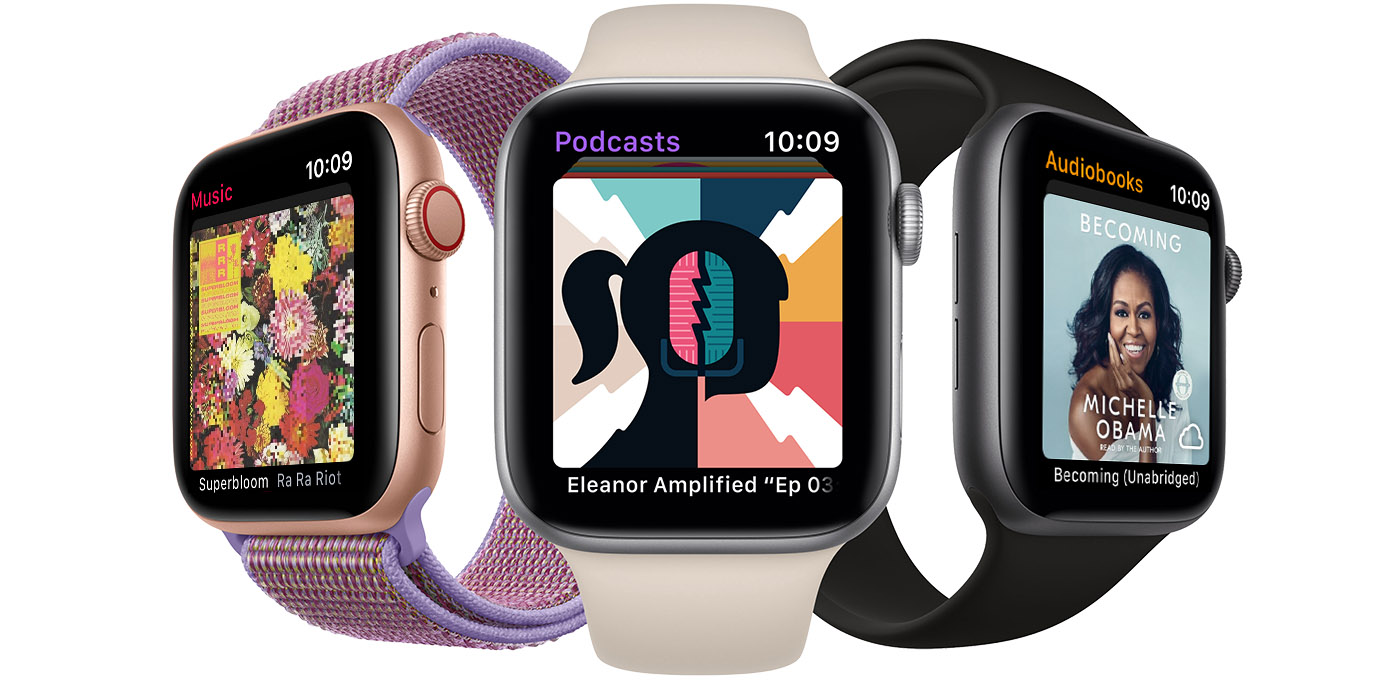
Apple, iPhone’unuza podcast indirmenize ve bunları bir Apple Watch’ta dinlemenize olanak tanıyan kendi Podcast uygulamasına sahiptir. Sadece watchOS 5 veya üstüne ihtiyacınız var. LTE özellikli bir Apple Watch’unuz varsa yakındaki bir Wi-Fi ağına bağlanmadan podcast’leri dinleyebilirsiniz. Mevcut en son podcast’leri kaydırmak için saatinizde Podcast’ler uygulamasını açın. Ayrıca abone olunan Podcast kitaplığınıza veya tek tek bölümlere erişebilirsiniz. Podcast oynatıcısından, duraklatabilir, devam ettirebilir, 30 saniye ileri atlayabilir, 15 saniye geri gidebilir, hızı değiştirebilir ve ses seviyesini değiştirebilirsiniz. Saatinizi kumanda olarak kullanarak telefonunuzdan podcast’leri de çalabilirsiniz.
Egzersizlerinizi İzleyin

Apple Watch, sağlık ve fitness yetenekleriyle öne çıkıyor ve en kullanışlı özelliklerinden biri de antrenmanlarınızı takip edebilme becerisidir. Yerleşik Antrenmanlar uygulamasını kullanarak, bisiklet, yürüyüş, koşu, kürek çekme, eliptik bisiklet, merdiven, yüzme ve hatta yoga dahil olmak üzere spor salonunun içinde ve dışında çeşitli aktivitelerdeki ilerlemenizi takip edebilirsiniz.
Uygulama, belirli bir süre, mesafe veya yakılan kalori sayısı için çekim yapmanıza veya sadece serbest akışlı bir antrenmanı kaydetmenize izin verir. Aktivitenizi gerçekleştirirken uygulama size zamanınızı, yakılan kalorileri, gidilen mesafeyi ve kalp atış hızınızı gösterir. İşiniz bittiğinde sonuçlar iPhone’unuzdaki Fitness uygulamasına gönderilir. Burada saatinizde en son istatistikleri görebilir ve egzersizlerinizin geçmişini takip edebilirsiniz.
Apple Watch ile Nabzınızı İzleyin ve EKG Çekin

Yerleşik Kalp Atış Hızı uygulamasını kullanarak kalp atış hızınızı istediğiniz zaman izleyebilirsiniz. Uygulama, mevcut kalp atış hızınızı ölçecek ve görüntüleyecektir. Saatiniz ekran modunda olduğu sürece, oranınızı kaydetmek için periyodik olarak ölçümler alınır. Sol üstteki oka dokunduğunuzda, uygulama mevcut oranınızı, dinlenme oranınızı, ortalama oranınızı ve aktivitelerinize göre belirli oranları görüntüler. Ayrıca, yerleşik uygulamada bulacağınızdan daha fazla zil ve ıslık sesiyle kalp atış hızınızı izleyen üçüncü taraf uygulamaları da keşfedebilirsiniz.
Apple Watch Series 4 ve üstü ile kalp ritminizi kontrol eden ve bu ritimde atriyal fibrilasyon gibi herhangi bir düzensizlik bulursa sizi uyaran bir elektrokardiyogram çekebilirsiniz. Bu, bir kalp rahatsızlığınız yoksa veya bir tür semptom yaşamıyorsanız, düzenli olarak yapmak isteyeceğiniz veya yapmanız gereken bir şey değildir. Ancak belirli durumlarda, uygulama kesinlikle doktorunuza iletmeniz gereken olası sorunları işaretleyebilir.
EKG uygulamasını kullanmadan önce iPhone’unuza kurmanız gerekir. Sağlık uygulamasını açın, Sağlık Verileri simgesine ve ardından Kalp’e dokunun. Kalp ekranını aşağı kaydırın ve elektrokardiyogram girişine dokunun. EKG’yi Ayarla’ya dokunun ve kurulum sürecini tamamlayın. Apple Watch’unuzla bir elektrokardiyogram yapmak için EKG uygulamasını açın. Saatinizin, Ayarlar’da önceden kurduğunuz bileğe takılı olduğundan emin olun, ardından Tamam’a dokunun. Parmağınızı Digital Crown üzerinde tutun. Uygulama EKG’yi alırken geri sayım yapacaktır. 30 saniye sonra, sonuçlar sinüs ritminizi ve kalp atış hızınızı görüntülemek için açılır. Her şey yolundaysa Bitti’ye dokunun. Değilse, yaşadığınız semptomları ekleyebilir veya ciddi bir şey olup olmadığından şüpheleniyorsanız doktorunuz iletişime geçebilirsiniz.
Kan Oksijen Seviyenizi Ölçün

Apple Watch Series 6 ve watchOS 7 veya daha yenisi ile kan oksijen seviyenizi ölçmek için yerleşik bir uygulama ve oksimetre kullanabilirsiniz. Bu okuma, beyninize ve diğer hayati organlarınıza yeterince oksijen alıp almadığınızı söyleyebilir. Tipik bir okuma % 95 ile% 100 arasında olmalıdır. Kandaki düşük oksijen yüzdesi, pulmoner veya kardiyak bir sorunun veya başka bir ilgili sorunun işareti olabilir. Kan oksijen seviyenizle ilgili tek bilgi kaynağınız olarak bu sensöre güvenmemeniz gerekse de en azından sizi olası bir soruna yönlendirerek doktorunuzu uyarmanızı sağlayabilir.
Kan Oksijen sensörünü kurmak için iPhone’unuzda Watch uygulamasını açın ve Kan Oksijen ayarına dokunun. Kan Oksijen Ölçümleri anahtarının açık olduğundan emin olun. Burada, Uyku Modunda ve Sinema Modunda’yı etkinleştirerek veya devre dışı bırakarak sensörün arka plan okumalarını ne zaman alacağını da kontrol edebilirsiniz. Okumak için saatinizdeki Kan Oksijen uygulamasını açın. Saatinizin bileğinizin çok aşağıda olmadığından ve kordonun sıkı ancak rahat olduğundan emin olun. Okuma sırasında elinizi ve bileğinizi olabildiğince sabit tutun. Taramaya başlamak için Başlat düğmesine dokunun. Sensör, 15 saniyelik bir geri sayımla başlar. Ölçüm başarılıysa, ekran kan oksijen seviyenizin yüzdesini gösterecektir.
El Yıkama Zamanı

Ellerinizi yıkamak, mikropları uzaklaştırmanın ve enfeksiyonların yayılmasını önlemenin çok önemli bir yoludur. Şimdi, COVID-19 salgını karşısında el yıkama hiç bu kadar önemli olmamıştı. Uzmanlar, özellikle halka açık bir yerdeyseniz veya size mikrop aktarabilecek şeylere dokunuyorsanız, ellerinizi en az 20 saniye yıkamanız gerektiğini söylüyor. Bu hedefe ulaşmanıza yardımcı olmak için watchOS 7, ellerinizin akan suyun altında olduğunu algılayan ve size baştan sona 20 saniyelik bir geri sayım veren bir el yıkama aracını tanıttı. Ayarlar> Elde Yıkama bölümüne giderek el yıkama hatırlatıcısını doğrudan saatinizden etkinleştirin, ardından Elde Yıkama Zamanlayıcısı düğmesini açın. Ellerinizi bir dahaki sefere yıkamaya başladığınızda, zamanlayıcı başlamalı ve 20 saniyeye ulaşırsanız sizi bir zil ve başparmakla ödüllendirmelidir.
İşitme Duyunuzu Koruyun
Yüksek sesler can sıkıcıdır ve aynı zamanda işitme duyunuza potansiyel olarak zarar verir. WatchOS 6’da sunulan Apple’ın Gürültü uygulaması, çevredeki sesler işitme sorunlarına yol açabilecek güvenli bir seviyenin üzerindeyse sizi uyarabilir. Belirli bir desibel eşiği ayarlayarak, ortam sesleri çok yüksekse uygulamadan bir bildirim alabilirsiniz. Bunu doğrudan saatinizde kurmak için Ayarlar> Gürültü seçeneğine gidin. Çevresel Ses Ölçümleri seçeneğine dokunun ve Sesleri Ölçme anahtarını açın. Önceki ekrana geri dönün ve Gürültü Bildirimleri seçeneğine dokunun. Burada desibel seviyesini ayarlayabilirsiniz. Saatiniz çevredeki sesin çok yüksek olduğunu belirlerse sizi uyarmak için bir bildirim açılır.
Uykunuzu Takip Edin

Üçüncü taraf uyku izleme uygulamaları uzun zamandır Apple Watch için mevcuttu. Ancak watchOS 7 ile Apple kendi yerleşik uyku izleyicisini tanıttı. Yeni uyku uygulaması, gece boyunca gerçekte ne kadar uyuduğunuzu belirleyebilir. Gece programınızı analiz ederek daha iyi uyumaya çalışmanıza yardımcı olabilir ve size uzun bir süre boyunca uyku düzeninizi gösterebilir. Bunu ayarlamak için iPhone’unuzdaki Sağlık uygulamasını açın. Özet ekranını aşağı kaydırın ve Uyku Kurmak için Başlayın düğmesine dokunun. Bir sonraki ekran, uygulamanın uykunuza nasıl yardımcı olmaya çalıştığını açıklar. Ardından, uyumak istediğiniz saat sayısı için bir hedef belirleyin. Uyku ve uyanma saatinizi ve aktif günleri ayarlayın. Ayrıca bir alarm da ekleyebilirsiniz.
Uyku vaktinde Rahatsız Etmeyin özelliğini otomatik olarak açmak için Uyku Modunu etkinleştirebilirsiniz. Düşük Işık modu olarak adlandırılan başka bir mod, yatmadan önceki belirli dakika sayısında dikkat dağıtıcı unsurları ortadan kaldırır. Uyku takibini doğrudan saatinizdeki Uyku uygulamasından da açabilirsiniz. Ne kadar uyuduğunuzu görmek için ertesi sabah iPhone’unuzdaki uyku verilerini kontrol edebilirsiniz.
Apple Watch Rahatsız Etmeyin Modu
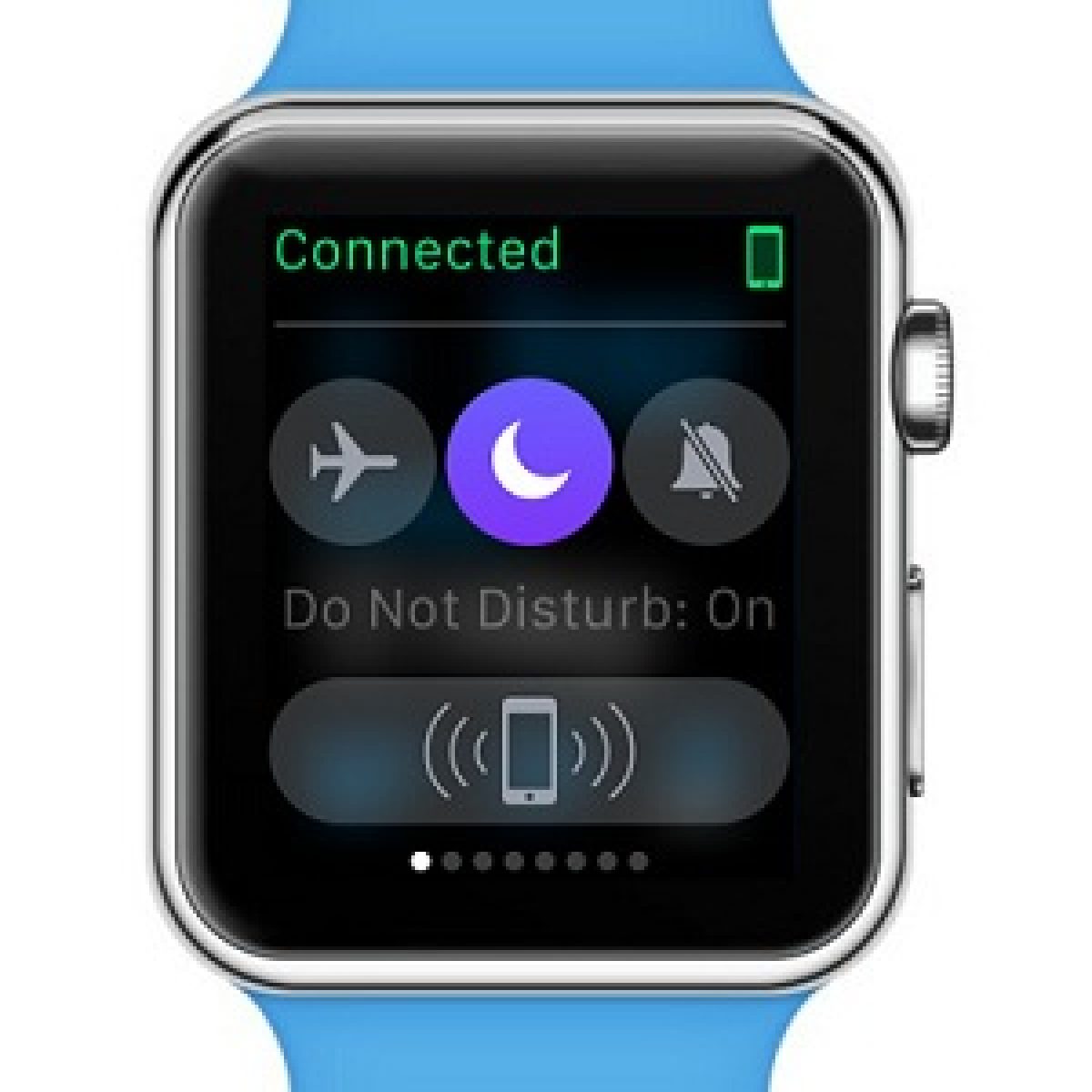
Tıpkı iPhone’unuz gibi, Apple Watch da Rahatsız Etmeyin modunu destekler. Böylece telefon görüşmeleri, kısa mesajlar veya diğer bildirimler sizi rahatsız etmez. Varsayılan olarak, saatinizdeki Rahatsız Etmeyin ayarı iPhone’u yansıtır. Ancak bunu telefonunuzdaki Watch uygulamasının Genel bölümünde devre dışı bırakabilirsiniz. Saatinizde Rahatsız Etmeyin seçeneğini birkaç şekilde açabilirsiniz. Ayarlar> Rahatsız Etmeyin’e gidin ve anahtarı açın. Rahatsız Etmeyin modunu belirtmek için ekranın üst kısmında yarım ay simgesi belirir. Alternatif olarak, ekranın altından Kontrol Merkezi’ne kaydırın ve yarım ay simgesine dokunun. Bir sonraki ekranda, Rahatsız Etmeyin özelliğini kapatana kadar, bir saatliğine, bu akşama kadar veya mevcut konumunuzdan ayrılana kadar açık bırakıp bırakmamayı seçin.
Acil Servisleri Arayın
Herhangi bir ağrı veya sorun yaşarsanız, doğrudan saatinizden acil servisleri arayabilirsiniz. Kapatma, Tıbbi Kimlik ve Acil SOS ekranını görene kadar yan düğmeye birkaç saniye basın. Acil SOS düğmesini sağa kaydırabilir veya yan düğmeyi basılı tutmaya devam edebilirsiniz. Kısa bir geri sayımın ardından saatiniz acil servisleri arar. Geri sayımı yanlışlıkla başlatırsanız, yan düğmeyi bırakın. Yanlışlıkla bir acil durum çağrısı başlatırsanız, ekrana basın ve ardından Çağrıyı Sonlandır öğesine dokunun.
Ek bir özellik olarak, iPhone’unuzdaki Sağlık uygulamasında bulunan Tıbbi Kimlik ekranından bir acil durum kişisi ekleyebilirsiniz. Bu kişi daha sonra acil durum çağrısı bittikten sonra konumunuzu belirten bir metin alır.
5 Serisi ve daha üstünün hücresel versiyonu, operatörünüz veya nerede yaşıyor olursanız olun, acil servislere yapılan uluslararası aramaları destekler. Örneğin, Londra’yı ziyaret eden bir Türk’seniz ve yardıma ihtiyacınız varsa, saat 112’i değil 999’u arayacaktır.
Siri ile Konuşun
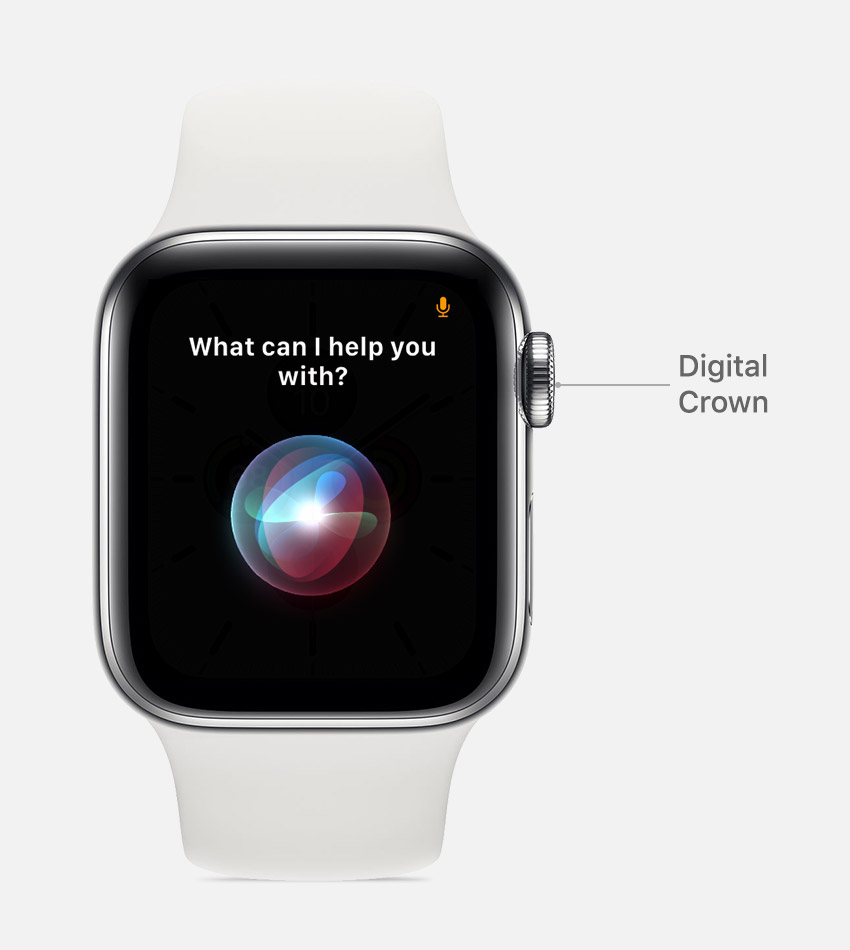
Saatinizden Siri ile konuşabilirsiniz. Bir 3 Serisi veya daha yüksek sürümle, Siri sizinle konuşabilir. Digital Crown’a uzun bastığınızda, komutunuzu veya sorunuzu bekleyen Siri görünecektir. WatchOS 7 ile Siri’ye bir cümleyi bir dilden diğerine çevirmek gibi çok çeşitli şeyler sorabilirsiniz. Siri’nin dikkatini sesli olarak da çekebilirsiniz. Bunu saatinizde ayarlamak için Ayarlar> Genel> Siri’ye gidin. Hey Siri için ilk seçenek, doğrudan saatinize “Hey Siri” demenizi sağlar. İkinci seçenek, saatinizi ağzınıza kadar kaldırmanızı ve ardından sesli asistanla sohbet etmek için “Hey Siri” diyebilmenizi sağlar.
İPhone’unuzda Siri kısayollarını kullanırsanız, bunları artık Apple Watch’unuz aracılığıyla daha da hızlı tetikleyebilirsiniz. WatchOS 7 ile Apple, saate bir Kısayollar uygulaması ekledi. Saatinizden başlayabileceğiniz desteklenen tüm kısayolları görmek için uygulamaya dokunun. Belirli bir kısayola dokunun ve ardından onu doğrudan bileğinizden çalıştırabilir ve yönetebilirsiniz.
Apple Watch ile iPhone’unuzu Bulun
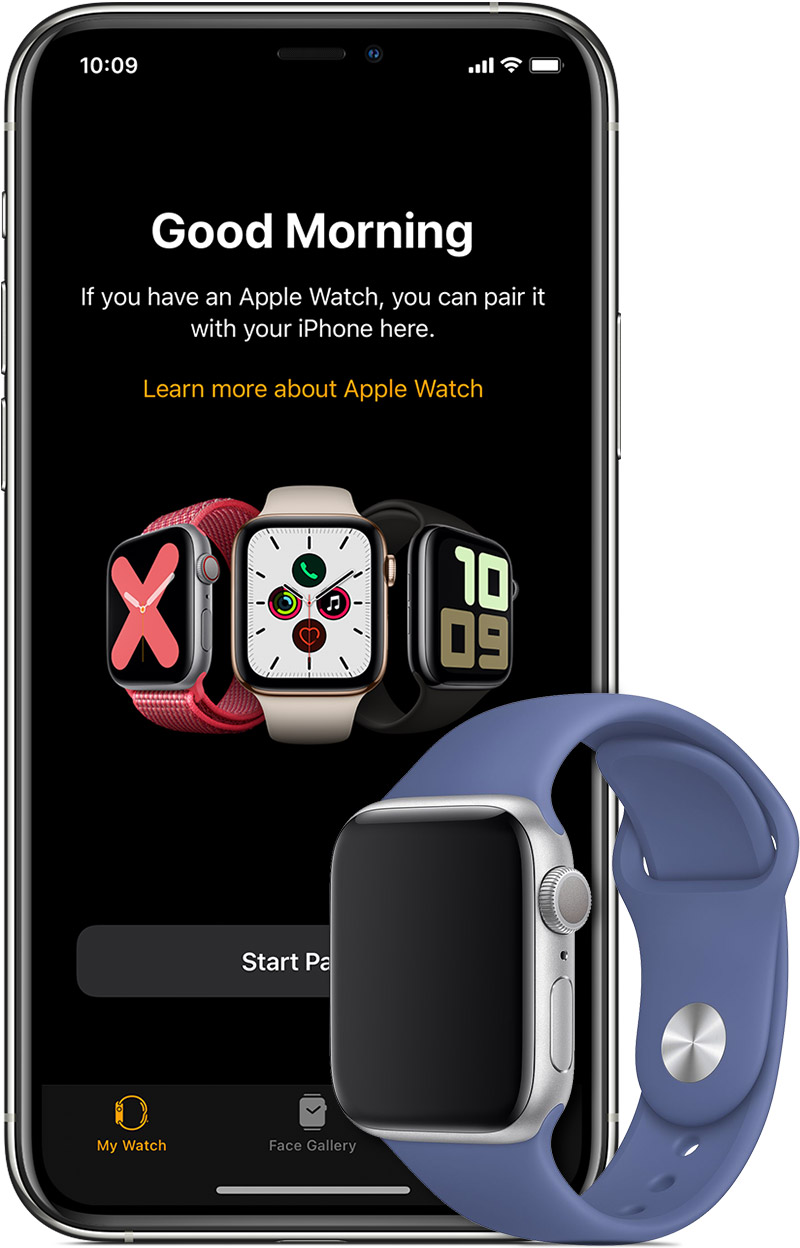
İPhone’unuzu kaybettiyseniz muhtemelen başka bir cihazdan arayarak bulabilirsiniz. Ancak başka bir telefon kullanışlı değilse Apple Watch’unuzu kullanabilirsiniz. Kontrol Merkezine erişmek için saat yüzünüzün altından yukarı kaydırın. Üzerinden ses dalgaları yayan bir telefona benzeyen simgeyi arayın. Bu simgeye dokunun ve simge maviye döndüğünde, telefonunuz takip etmek için takip edebileceğiniz bir ping sesi çıkaracaktır.
Apple Watch ile Fotoğraflara Göz At
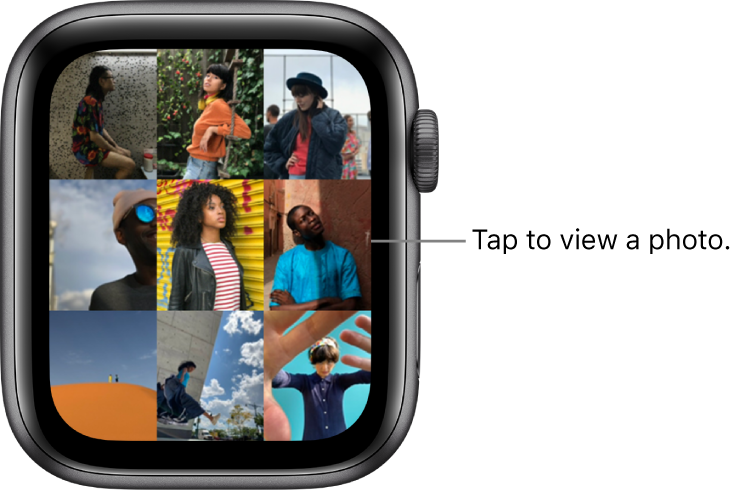
İPhone’unuzdaki belirli fotoğrafları saatinizde görüntüleyebilirsiniz. Varsayılan olarak, saatiniz favori olarak etiketlediğiniz fotoğrafları görüntüler ancak albümü değiştirebilirsiniz. Bunu yapmak için iPhone’unuzdaki Watch uygulamasını açın ve Saatim bölümüne gidin. Fotoğraflar girişine dokunun ve Senkronize Albümü seçtiğiniz biriyle değiştirin. Eşitlenen tüm fotoğraflarınızın küçük resimlerini görmek için saatinizde Fotoğraflar uygulamasını açın. Digital Crown’a dokunarak veya döndürerek yakınlaştırın. Aralarına göz atmak için sola veya sağa kaydırın ve yakından görmek için belirli bir fotoğrafa dokunun.
Apple Watch Uygulamalarınızı Düzenleyin

Ana ekranınız uygulamalarla hızla dağılabilir. Ancak bu simgeleri sizin için en uygun düzende yeniden düzenleyebilirsiniz. İPhone’da Watch uygulamasını açın. Saatim bölümünde, Uygulama Düzeni’ne gidin ve simgelerinizi farklı noktalara taşıyın. Bunu saatinizden yapmak için, ana ekrana gidin ve hepsi titreyene kadar simgelerden birine basın. Artık simgeleri farklı alanlara taşıyabilirsiniz. Uygulamalarınızı alfabetik bir listede görmek için ana ekranda aşağıya basıp Izgara Görünümü yerine Liste Görünümü’nü seçebilirsiniz.
Saat Yüzünüzü Değiştirin ve Özelleştirin
Her gün aynı eski saat yüzüne bakmaktan bıktıysanız, Apple Watch kadranını kolayca değiştirebilir ve özelleştirebilirsiniz. Farklı bir saat yüzünü görmek için, saat ekranınızın sağına veya soluna kaydırmanız yeterlidir. Yeni yüzler ayarlamak için iPhone’unuzda Watch uygulamasını açın. Yüz Galerisi bölümüne gidin, bir yüze dokunun, belirli bir renk ve stille canlandırın ve ardından varsayılan saat yüzlerinize eklemek için Ekle’ye dokunun. Saatim ekranının üst kısmında, Yüzlerim’in yanındaki Düzenle’ye dokunun. Burada istemediğiniz yüzleri kaldırabilir ve yüzlerin göründüğü sırayı değiştirebilirsiniz.

Parlaklığı ve Metin Boyutunu Değiştirin
Saatinizdeki metni ve ekranları görmekte sorun mu yaşıyorsanız, parlaklık ve yazı boyutu ile oynayabilirsiniz. Saatinizde Ayarlar> Ekran ve Parlaklık’a gidin. Parlaklığı azaltmak veya artırmak için parlaklık ölçeğindeki sol veya sağ simgeye dokunun. Bunu Digital Crown’u çevirerek de kontrol edebilirsiniz. Metin Boyutu girişine dokunun. Bunu değiştirmek için metin boyutu ölçeğindeki simgelerden birine dokunun veya Digital Crown’u çevirin. Biraz daha görünürlüğe ihtiyacınız varsa Kalın Metin için anahtarı açın.

